In diesem Blogartikel möchte ich Ihnen zeigen, wie Sie unter Windows den roten Aufnahmrahmen einer Bildschirmaufzeichnung über die Pfeiltasten Ihrer Tastatur verschieben können.
|
Zu diesem Quicktipp |
|
| Programm: Adobe Captivate 5, 5.5, 6, 6.1, 7 Schwierigkeitsgrad: Einsteiger Benötigte Zeit: ca. 5 Minuten |
Ziel: Sie erfahren, wie Sie unter Windows den Aufnahmerahmen über die Pfeiltasten Ihrer Tastatur verschieben. |
|
|
|
Hinweis: Bitte beachten Sie, dass diese Funktion nur auf Windows-Systemen zur Verfügung steht.
Mithilfe des roten Aufnahmerahmens definieren Sie in Captivate den Ausschnitt, in dem eine Bildschirmaufzeichnung stattfinden soll. Den Rahmen können Sie mit gedrückter linker Maustaste verschieben. In vielen Fällen kann sich diese Methode aber als zu ungenau erweisen. Hierfür gibt es in Captivate alternativ die Möglichkeit, den Rahmen über die Pfeiltasten Ihrer Tastatur pixelgenau zu verschieben.
So verschieben Sie den Aufnahmerahmen über die Pfeiltasten Ihrer Tastatur
Klicken Sie mit der linken Maustaste auf eine beliebige Stelle des Rahmens und halten Sie die Taste gedrückt. Der Rahmen lässt sich nun über die Pfeiltasten auf Ihrer Tastatur verschieben.
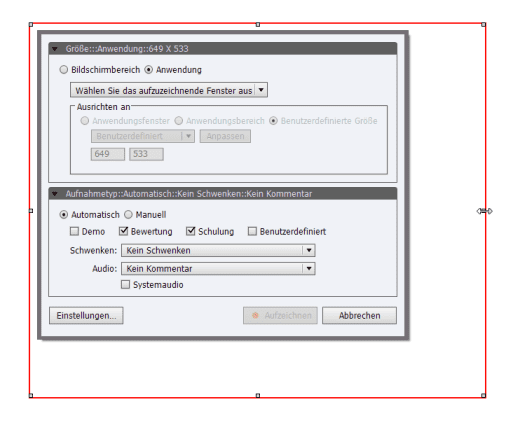
Je nachdem auf welche Stelle des Rahmens Sie klicken, lässt sich dieser auf unterschiedliche Weise anpassen.
Klicken Sie auf einen Eckpunkt des Rahmens, um dessen Größe über die Pfeiltasten nach oben / unten sowie zur Seite zu verbreitern oder zu verkleinern.
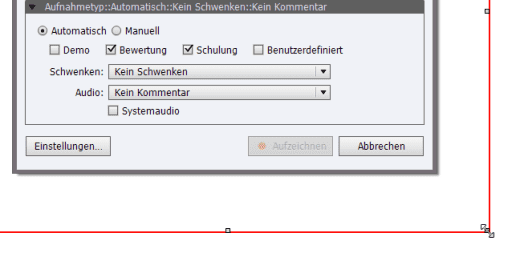
Klicken Sie auf einen der Mittelpunkte des Rahmens, um dessen Größe jeweils entweder zu den Seiten oder nach oben bzw. unten zu ändern.
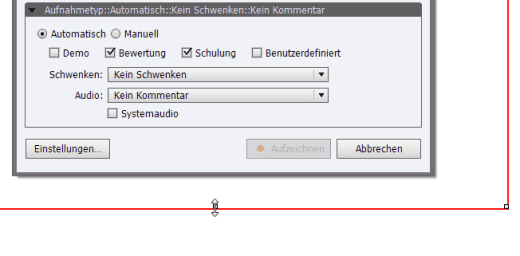
Klicken Sie auf eine beliebige andere Stelle des Rahmens, um dessen feste Größe zu erhalten und den Aufnahmerahmen selbst zu verschieben.
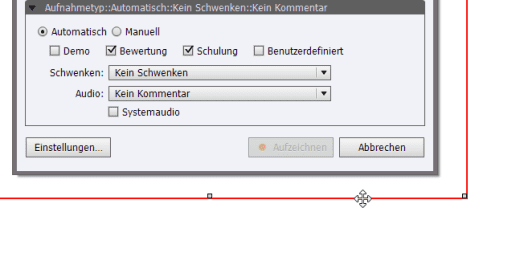
Übrigens: Wenn Sie generell mehr zu Captivate erfahren möchten, dann empfehle ich Ihnen unser aktuelles Buch oder unsere Schulungen zu Adobe Captivate 7. Kontaktieren Sie uns einfach.